VMware12 に CentOS8 をインストールする方法 (VM 仮想マシンに CentOS8 をインストールするチュートリアル)
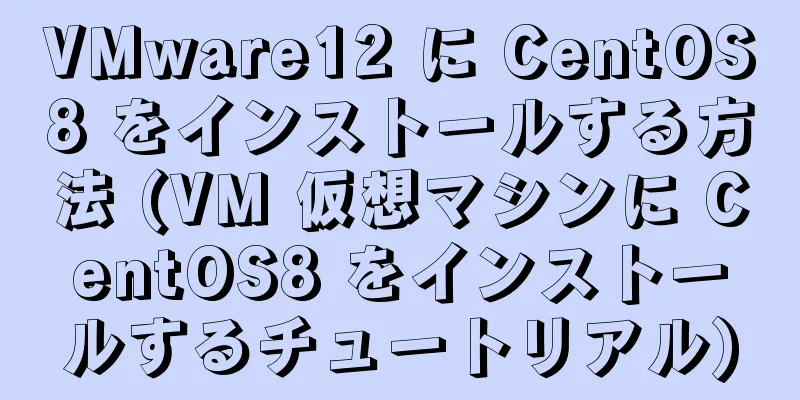
|
数日前に CentOS8 がリリースされました。8 の最初のバージョンですが、今日は VM12 に CentOS8 をインストールします。個人的には 8 のグラフィカル インターフェイスが少し見苦しいと感じています。
まずISOファイルをダウンロードします Baiduをクリックすると公式サイトに入ります
今すぐクリックして Centos を入手
次にこれを選択します
お近くのミラーアドレスを選択し、「ダウンロード」をクリックします
vm12を開き、新しい仮想マシンの作成をクリックします
次へをクリックし、以下のように選択して次へをクリックします。
以下のように選択して「次へ」をクリックします。
名前は何でもいいので変更はできますが、C ドライブにはインストールしない方がよいでしょう。私は D ドライブにインストールしました。
物理 CPU に 4 つのコアがある場合は、後で仮想マシンの実行速度が速くなるように、ここで 4 つのコアを使用することをお勧めします。 コアが8個あるので、インストール速度が速くなるように8を選択しました。実際の状況に合わせて設定してください。
以下のように選択します。実際には、設定によって異なります。プレイするには 2G で十分です。
次のステップは以下のとおりです
ハードウェアのカスタマイズをクリック
ダウンロードしたISOイメージファイルを選択し、「閉じる」をクリックします。
完了をクリック
開いたら、最初の項目「CentOS8 をインストール」を選択し、2 番目の項目に「インストールされた CD イメージをテストし、CentOS 8 をインストール」と表示されます。 下の画像のように、英語を選択できます。ここでは中国語を選択します。[続行]をクリックします。
次のインターフェースでは、いくつかの一般的な設定を行います。インストール先に感嘆符がある場合は、設定する必要があることを示しているのでクリックしてください。
「カスタマイズ」を選択し、「完了」をクリックします
赤いボックスをクリックしてください
デフォルトの設定で問題ありません。ファイルシステムは変更しないでください。[完了]をクリックします。
変更を受け入れる
KDUMPをオフにする
このインターフェイスが表示されたら、そのままお待ちください。以前に CPU コアを設定したことがある場合は、ここでのインストールは非常に高速になります。ルート ユーザーにパスワードを与えることができます。実際には、後で再度設定する必要があります。 ここで設定しました。クリックしてパスワード123456を設定してください(任意のパスワードを選択できます)
OK、再起動をクリックし、感嘆符をクリックします
以下のように設定し、「完了」をクリックして設定を終了します。
クリックして進む
ログインすると次のステップに進みます。
設定は完了です。以上が今回の記事の全内容です。皆様の勉強のお役に立てれば幸いです。また、123WORDPRESS.COMを応援して頂ければ幸いです。 以下もご興味があるかもしれません:
|
<<: MySQL の null 可能フィールドは NULL に設定する必要がありますか、それとも NOT NULL に設定する必要がありますか?
>>: シンプルなカルーセル効果を実現するJavaScript
推薦する
Mysql通信プロトコルの詳細な説明
1.Mysql接続方法MySQL 通信プロトコルを理解するには、まず MySQL サーバーへの接続に...
モバイル ブラウザのビューポート パラメータ (Web フロントエンド デザイン)
モバイル ブラウザは、Web ページを仮想の「ウィンドウ」(ビューポート) に配置します。このウィン...
JavaScript の条件付きアクセス属性と矢印関数の紹介
目次1. 条件付きアクセス属性2. アロー関数の紹介1. 条件付きアクセス属性?. は ES2020...
CSS ボーダーは四隅の実装コードを追加します
1.html <div class="ログインボディ"> <...
JS を使用して航空機戦争の小さなゲームを実装する
この記事の例では、参考のために航空機戦争ゲームを実装するためのJSの具体的なコードを共有しています。...
MySQL 5.7 の同時レプリケーションにおける暗黙のバグの分析
序文当社の MySQL オンライン環境のほとんどはバージョン 5.7.18 を使用しています。このバ...
最適なウェブページ幅とその互換性のある実装方法
1. Web ページをデザインするときに、幅を決定するのは非常に面倒な作業です。 jb51.net ...
MySQLデータベースに画像を保存するいくつかの方法
通常、ユーザーがアップロードした写真はデータベースに保存する必要があります。一般的に、解決策は 2 ...
uniappがインターフェースドメイン名を動的に取得する方法を分析する
背景インターフェイス ドメイン名はハードコードされておらず、動的に取得されます。具体的な実装は、静的...
DIV+CSS命名規則の詳細な説明はSEO最適化に役立ちます
1. CSSファイルの命名規則提案: 文字、_、-、数字を使用します。文字で始まる必要があり、純粋な...
MySQL の WriteSet 並列レプリケーションの簡単な分析
【歴史的背景】私は 3 年間 MySQL-DBA として働いてきましたが、MySQL が「基本的に利...
Vue プロジェクトを使用して複数のプロキシを構成する際の注意事項
Vue プロジェクトの開発プロセスでは、ローカル デバッグの利便性のため、通常、vue.config...
MYSQL マスタースレーブ レプリケーションの知識ポイントの概要
単一の MYSQL サーバーが現在の Web サイトのトラフィックに対応できない場合の最適化ソリュー...
Web ページでパラメータ名によって ActiveX コントロールのプロパティに値を割り当てる例
コードをコピーコードは次のとおりです。 <HTML> <ヘッド> <T...
Docker に ElasticSearch 6.x をインストールする詳細なチュートリアル
まず、イメージをプルします(またはコンテナを作成するだけで、自然にプルされます)。 docker p...



















































